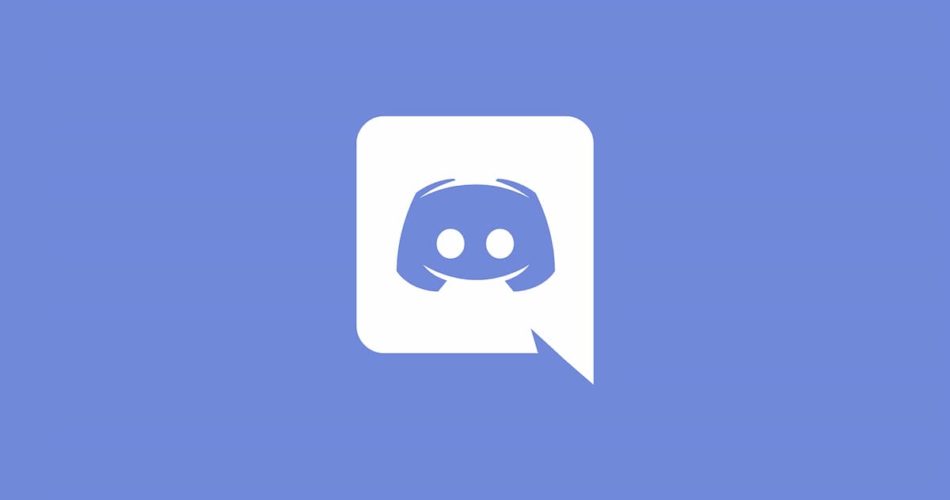Если вы были на разных серверах Discord, вы, вероятно, видели здесь и там теги спойлера. Эта удобная функция позволяет вам отправить сообщение, не подвергая весь сервер немедленно потенциально опасному или конфиденциальному содержимому. Контент, о котором идет речь, остается затемненным до тех пор, пока пользователь не нажмет на сообщение. В нашем руководстве объясняется, как размещать эти теги спойлера на настольных и мобильных версиях Discord.
Как спойлерить текст и изображения на рабочем столе Discord
 Скриншот от Gamepur
Скриншот от Gamepur
Что касается текстовых спойлеров, вы должны начать с обычного ввода сообщения в поле сообщения. Прежде чем нажать клавишу ввода на клавиатуре, с помощью мыши выделите либо все сообщение, либо его часть, которую вы хотите скрыть. После выделения текста сразу же появляется несколько опций, в том числе возможность выделения курсивом и добавления цитаты. Нажмите на квадрат со значком глаза в центре справа. После этого текст будет заключен в квадратные скобки, как показано на снимке экрана ниже, с вертикальной чертой (||). Как только вы нажмете «Отправить», текст будет помечен как спойлер для всех на сервере.
 Скриншот от Gamepur
Скриншот от Gamepur
Изображения работают очень похоже. После загрузки изображения с помощью круглого значка плюса в левой части поля сообщения над изображением отображается наложение с тремя вариантами — вложение спойлера, изменение вложения и удаление вложения. Нажатие на значок глаза перед отправкой сообщения реализует тег спойлера.
 Скриншот от Gamepur
Скриншот от Gamepur
Как спойлерить текст и изображения на мобильном Discord
Теги спойлера не так очевидны в мобильной версии Discord, но их так же просто использовать. Для текстовых спойлеров введите свое сообщение в поле сообщения. После этого выделите либо все сообщение, либо часть сообщения, которую вы хотите скрыть. Выделение текста предоставляет вам несколько вариантов, таких как возможность вырезать, копировать и переводить текст.
Однако справа есть значок со стрелкой, который напоминает значок воспроизведения в стандартном видеоплеере. Нажмите на это, чтобы открыть опцию «Пометить как спойлер». При этом сообщение помечается как спойлер с теми же скобками, что и Discord на рабочем столе. Теги спойлера на изображениях более просты. Сразу после загрузки вложения нажмите на само изображение, чтобы открыть возможность пометить его как спойлер.